در این مطلب نحوه افزودن مخاطبین به اکانت جیمیل حتی اگر تا به حال به آنها پیامی نفرستاده باشید را، به دو روش ساده آموزش میدهیم.
افراد و ارگانهایی هستند که روزانه بنا به نیاز و با توجه به موقعیت شغلی که داریم، مجبوریم به آنها ایمیل ارسال کنیم. افزودن مخاطبین به اکانت جیمیل میتواند کار شما را سادهتر و در وقتتان بسیار صرفه جویی کند. هنگامی که مخاطب خاصی را به ایمیلتان اضافه میکنید، نام او به صورت یک پیشنهاد در قسمت مربوط به آدرس ایمیل قرار میگیرد. همچنین هیچ کدام از ایمیلهایی که این افراد برای شما میفرستند وارد قسمت اسپم نمیشود.
با توجه به تنظیمات برنامه جیمیل هر شخصی که شما یک بار به آدرس آنها ایمیل ارسال کنید به صورت خودکار در قسمت مخاطبین ذخیره میشود؛ با این حال ممکن است برخی موارد تنها یک بار برای شما پیش بیاید و تنها یک بار به آدرس ایمیل آنها نیاز داشته باشید پس میتوانید در قسمت تنظیمات جیمیل این قابلیت را غیر فعال کنید. در هر دو صورت شما میتوانید به صورت دلخواه آدرس ایمیل هر شخصی را که میخواهید به مخاطبین خود اضافه کنید.
با گجت نیوز همراه باشید تا نحوه افزودن مخاطبین به حساب کاربری جیمیل را به شما بگوییم.
نحوه افزودن کانتکتها به حساب کاربری جیمیل هنگامی که از آنها ایمیل دریافت کردهاید
ابتدا ایمیل مربوطه را باز کرده، نام و آدرس ایمیل فرد مورد نظر را در قسمت بالایی ایمیل پیدا کنید. مطابق چیزی که در تصویر میبینید در پنجرهای که باز میشود بر روی قسمت Add to Contacts به معنی افزودن به مخاطبین کلیک کنید.
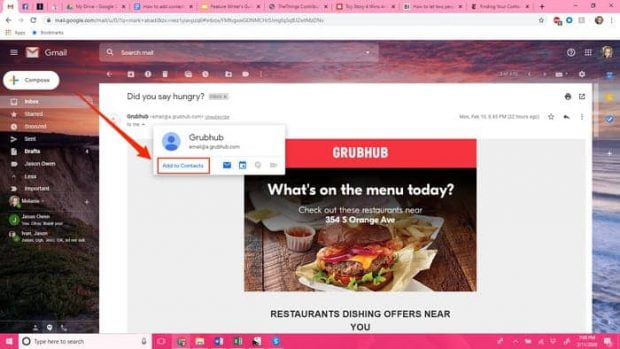
نحوه افزودن کانتکتها به حساب کاربری جیمیل هنگامی که هرگز پیامی از آنها دریافت نکردهاید
ابتدا در گوشه سمت راست بالای صفحه در کنار عکس پروفایل خود بر روی دکمه مربوط به منو کلیک کنید تا منو برنامه برای شما باز شود.
از داخل منو بر روی قسمت مخاطبین کلیک کنید تا وارد مخاطبین گوگل خود شوید.
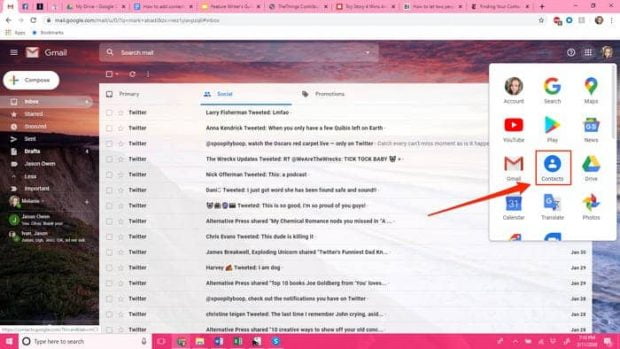
در صفحه جدید، در گوشه سمت راست بالای صفحه بر روی قسمت Create contact کلیک کنید.
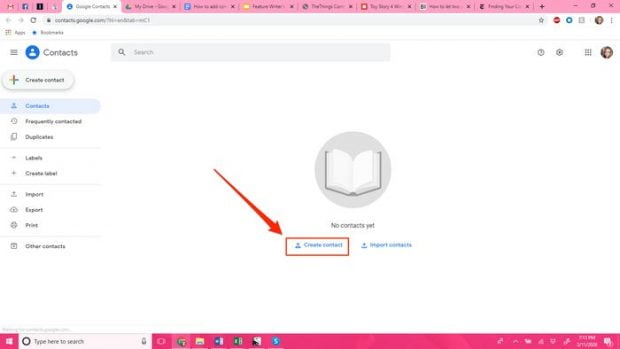
اطلاعات مخاطب مربوطه را وارد کنید و سپس بر روی Save کلیک کنید تا این مخاطب به لیست مخاطبین شما اضافه شود.
 گجت نیوز آخرین اخبار تکنولوژی، علم و خودرو
گجت نیوز آخرین اخبار تکنولوژی، علم و خودرو 





